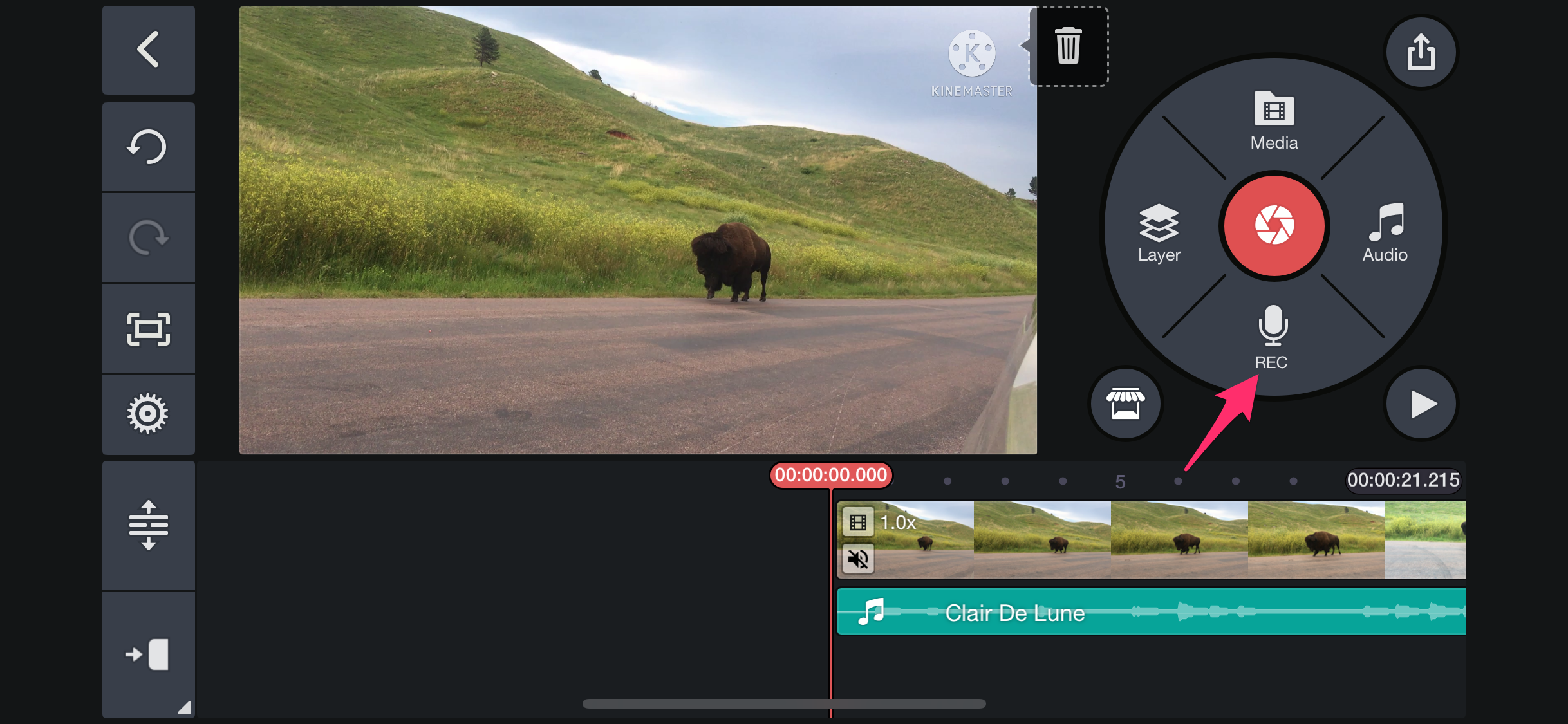Sản xuất video cho các sự kiện đặc biệt như sinh nhật, đám cưới hoặc kỷ niệm sẽ càng đáng nhớ hơn khi bạn thêm nhạc nền lý tưởng. KineMaster Mod APK, có lẽ là ứng dụng chỉnh sửa video hàng đầu dành cho Android, giúp bạn thực hiện việc này rất dễ dàng ngay cả khi bạn không có kinh nghiệm. Dù bạn muốn tạo cảm xúc bằng cách sử dụng nhạc nền, hiệu ứng âm thanh để tăng cường cảm xúc hay lồng tiếng, KineMaster đều cung cấp toàn quyền kiểm soát sáng tạo.
Tìm nhạc chất lượng cao cho KineMaster Mod APK ở đâu?
Bạn không thể thêm nhạc nếu chưa có âm thanh tốt. Dưới đây là một vài nguồn tuyệt vời:
Thư viện âm thanh YouTube: Họ có rất nhiều lựa chọn nhạc không bản quyền. Bạn có thể dễ dàng tải xuống ở định dạng MP3 và chèn vào KineMaster.
SoundCloud: Một số nghệ sĩ cho phép tải xuống theo giấy phép Creative Commons—lý tưởng cho các dự án video phi thương mại.
Spotify: Mặc dù Spotify có rất nhiều nhạc hay, nhưng bạn không thể nhập trực tiếp vào KineMaster trừ khi bạn đã tải xuống các bài hát và có giấy phép phù hợp.
KineMaster Asset Store: Kho nhạc tích hợp này cung cấp các hiệu ứng âm thanh miễn phí và cao cấp như nhạc nền, âm thanh thiên nhiên, tiếng vỗ tay, v.v. – lý tưởng để nâng cao khả năng kể chuyện trong video của bạn.
Cách nhập nhạc vào KineMaster Mod APK
Sau khi chọn nhạc, đã đến lúc đưa nhạc vào dự án video của bạn.
Bước 1: Thêm nhạc từ thiết bị của bạn
Mở dự án video của bạn trong KineMaster.
Nhấn nút Âm thanh trên menu bên.
Điều hướng bộ nhớ thiết bị của bạn và chọn tệp nhạc bạn muốn sử dụng.
Bước 2: Đưa nhạc vào Dòng thời gian
Khi đã chọn, hãy kéo nhạc vào bản nhạc âm thanh của dòng thời gian.
Đặt nhạc vào đúng vị trí bắt đầu để đồng bộ hoàn hảo với hình ảnh.
Cá nhân hóa âm thanh của bạn: Âm lượng, Cắt & Chỉnh sửa
Điều chỉnh âm thanh đảm bảo âm thanh không lấn át lời thoại hoặc hình ảnh.
Bước 3: Điều chỉnh mức âm lượng
Sử dụng cài đặt điều khiển âm lượng của KineMaster để:
Giảm âm lượng nhạc cho phần lồng tiếng
Cân bằng các lớp âm thanh khác nhau
Chỉ ra các điểm âm thanh chính
Bước 4: Cắt và Chỉnh sửa Đoạn âm thanh
Nhấn vào đoạn âm thanh trên dòng thời gian.
Chia đoạn âm thanh thành các phần nhỏ hơn bằng công cụ Tách.
Di chuyển, xóa hoặc thêm hiệu ứng cho từng phần để có thời gian hoàn hảo.
Thêm phần lồng tiếng trong KineMaster
Thêm lời tường thuật hoặc bình luận? KineMaster giúp việc ghi âm và chỉnh sửa phần lồng tiếng trở nên đơn giản ngay trong ứng dụng.
Bước 1: Nhấn vào biểu tượng Micrô
Mở bảng điều khiển phương tiện và nhấn vào biểu tượng micrô.
Bước 2: Ghi âm giọng nói của bạn
Nhấn nút Bắt đầu để bắt đầu ghi âm. Nói tự nhiên và rõ ràng.
Bước 3: Dừng và Thêm vào Dòng thời gian
Sau khi hoàn tất, hãy dừng ghi âm. Phần lồng tiếng của bạn sẽ được hiển thị dưới dạng một lớp âm thanh mới trên dòng thời gian.
Sau đó, bạn có thể sử dụng các hiệu ứng âm thanh của KineMaster như hiệu ứng hồi âm, tiếng vang hoặc giảm tiếng ồn để tăng cường độ rõ nét và giúp giọng lồng tiếng của bạn nghe chuyên nghiệp hơn.
Xem trước và Xuất Video Hoàn chỉnh
Trước khi xuất bản dự án:
Bước 4: Sử dụng Công cụ Xem trước
Phát lại video để:
Kiểm tra các hiệu ứng chuyển tiếp âm thanh
Cân bằng hiệu ứng âm thanh và nhạc nền
Điều chỉnh phút cuối
Bước 5: Xuất với Cài đặt Chất lượng Cao
Khi hài lòng với kết quả:
Nhấn nút Xuất.
Chọn độ phân giải phù hợp (720p, 1080p hoặc 4K) và tốc độ bit để có đầu ra tối ưu.
Lưu hoặc chia sẻ video của bạn trực tiếp lên các trang web như YouTube, Instagram hoặc WhatsApp.
✅ Lời kết
Thêm nhạc và âm thanh vào video KineMaster Mod APK là một cách dễ dàng nhưng linh hoạt để thổi hồn vào video. Từ nhạc nền tuyệt vời và hiệu ứng âm thanh hiệu quả đến giọng lồng tiếng được cá nhân hóa, KineMaster cung cấp cho bạn các tùy chọn để biến những thước phim bình thường thành những thước phim phi thường.